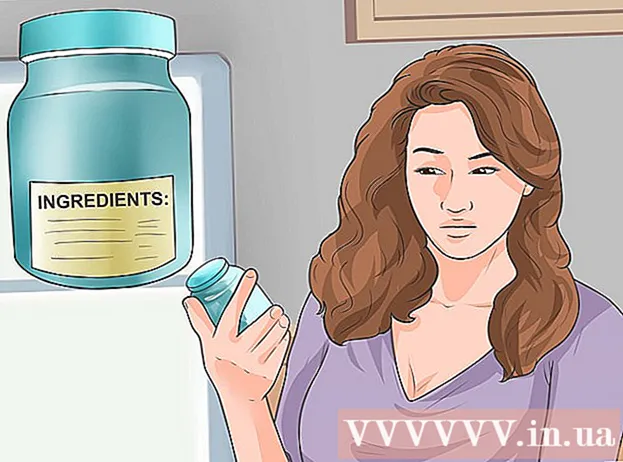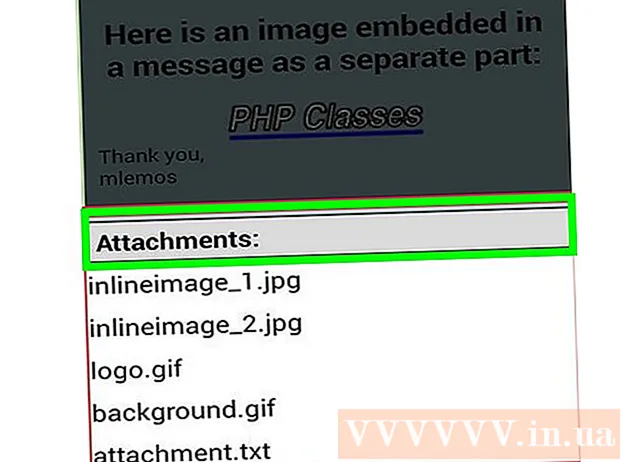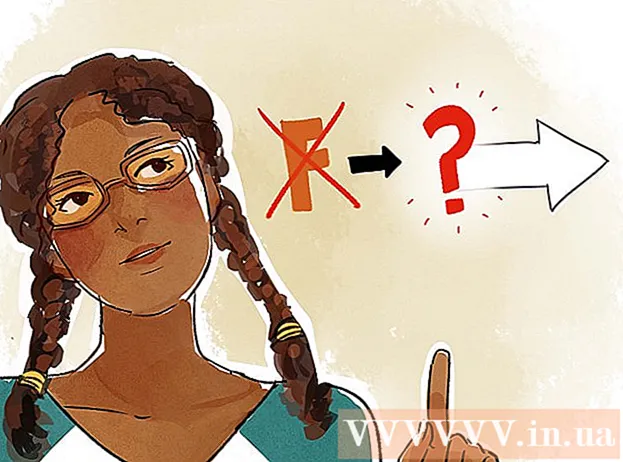Autors:
John Pratt
Radīšanas Datums:
9 Februāris 2021
Atjaunināšanas Datums:
1 Jūlijs 2024

Saturs
Šajā rakstā ir paskaidrots, kā cita dokumenta saturu vai tā saiti ievietot Word dokumentā sistēmā Windows vai Mac.
Lai soli
 Atveriet Microsoft Word dokumentu. Lai to izdarītu, veiciet dubultklikšķi uz zilās ikonas "W". Pēc tam ekrāna augšdaļā noklikšķiniet uz "Fails" un pēc tam uz "Atvērt ...".
Atveriet Microsoft Word dokumentu. Lai to izdarītu, veiciet dubultklikšķi uz zilās ikonas "W". Pēc tam ekrāna augšdaļā noklikšķiniet uz "Fails" un pēc tam uz "Atvērt ...". - Lai izveidotu jaunu failu, izvēlnē "Faili" noklikšķiniet uz "Jauns".
 Noklikšķiniet uz vietas, kur vēlaties ievietot failu dokumentā.
Noklikšķiniet uz vietas, kur vēlaties ievietot failu dokumentā. Noklikšķiniet uz cilnes Ievietojiet. Tas atrodas ekrāna augšdaļā.
Noklikšķiniet uz cilnes Ievietojiet. Tas atrodas ekrāna augšdaļā.  Noklikšķiniet uz bultiņas blakus Objekts. Tas atrodas grupā “Teksts” rīkjoslas labajā pusē ekrāna augšdaļā.
Noklikšķiniet uz bultiņas blakus Objekts. Tas atrodas grupā “Teksts” rīkjoslas labajā pusē ekrāna augšdaļā. - Ja jums ir Mac, noklikšķiniet uz "Teksts", lai izvērstu grupu.
 Izvēlieties faila veidu, kuru vēlaties ievietot.
Izvēlieties faila veidu, kuru vēlaties ievietot.- Noklikšķiniet uz "Object ...", lai Word dokumentā ievietotu PDF failu, attēlu vai citu failu bez teksta. Pēc tam atvērtā dialoglodziņa kreisajā pusē noklikšķiniet uz "Teksts no faila ...".
- Ja vēlaties dokumentam pievienot saiti vai ikonu, nevis visu failu, dialoglodziņa kreisajā pusē noklikšķiniet uz Opcijas un pēc tam atzīmējiet izvēles rūtiņu blakus Saite uz failu un / vai Rādīt kā ikonu ".
- Noklikšķiniet uz "Teksts no faila ...", lai pašreizējā Word dokumentā ievietotu tekstu no cita Word dokumenta vai teksta dokumenta.
- Noklikšķiniet uz "Object ...", lai Word dokumentā ievietotu PDF failu, attēlu vai citu failu bez teksta. Pēc tam atvērtā dialoglodziņa kreisajā pusē noklikšķiniet uz "Teksts no faila ...".
 Atlasiet dokumentu, kuru vēlaties ievietot.
Atlasiet dokumentu, kuru vēlaties ievietot. klikšķiniet uz labi. Tagad dokumenta saturs, saistītā ikona vai dokumenta teksts ir ievietots jūsu Word dokumentā.
klikšķiniet uz labi. Tagad dokumenta saturs, saistītā ikona vai dokumenta teksts ir ievietots jūsu Word dokumentā.